Quarto: conheça suas principais características e funcionalidades

Durante o desenvolvimento de projetos de dados, utilizar uma ferramenta eficiente para análise e compartilhamento de informações é uma escolha essencial.
Mas, daí cabe uma pergunta: qual ferramenta utilizar para projetos utilizando a linguagem R?
Neste contexto, o Quarto se mostra uma opção ideal para casos como esse, pois é capaz de fornecer diversas funcionalidades para criação de código e texto, abrangendo diversas linguagens de programação.
Além de possibilitar a personalização do projeto e exportação do documento para diversos formatos.
Ao longo deste artigo, vamos conhecer as funcionalidades e benefícios desse ambiente, apresentando suas inúmeras opções de configuração de documento Quarto.
Exploraremos como funciona, os tipos de editores disponíveis, como criar blocos de código e inserir elementos visuais, como figuras e tabelas.
Além disso, vamos detalhar os principais comandos em Markdown e destacar os benefícios que o Quarto oferece.
Vamos descobrir juntos como essa ferramenta funciona através dessa leitura!
O que é Quarto?
O Quarto é um sistema que permite a adição de texto e código através da linguagem de marcação Markdown.
Através dele, podemos desenvolver nossos projetos de forma dinâmica e interativa.
Essa ferramenta disponibiliza diversas funcionalidades para personalização do documento, seja para criar títulos, subtítulos, marcações no texto, blocos de código, adição de figuras e tabelas, entre outros.
Com o projeto personalizado, podemos exportar o arquivo Quarto através de diversos formatos, como por exemplo: HTML, WORD, PDF, PowerPoint, Jupyter, entre outros.
Antes da existência do Quarto, a opção utilizada para esse fim era o RMarkdown, o qual aplicava muitas de suas funcionalidades através de pacotes externos. Além disso, o seu principal foco era apenas a linguagem R.
Com isso, o Quarto surgiu como uma versão melhorada do RMarkdown, integrando tudo em um único sistema, expandindo seu uso para outras linguagens de programação, adicionando ainda mais opções de configuração, entre outros aprimoramentos.

Como funciona o Quarto?
A possibilidade de utilizar o Markdown para personalizar seu documento abre um leque de opções para trabalhar com os arquivos Quarto.
A seguir vamos conhecer algumas das principais funcionalidades que compõem a sua estrutura.
Tipos de editores
Quando vamos desenvolver nossos projetos utilizando o Quarto, podemos escrever nossos textos e códigos em dois editores diferentes.
Para isso, temos tanto o editor de Markdown puro quanto o editor com a exibição visual das marcações.
Editor Source
O editor contendo as marcações Markdown é chamado de Source, e pode ser encontrado no canto superior esquerdo do seu arquivo, como podemos conferir abaixo:
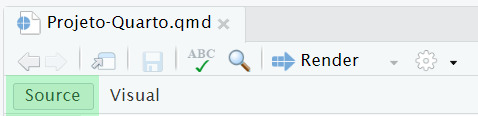
Com essa opção ativada, você terá acesso às marcações dentro do seu arquivo. Podemos acessar as marcações de título, de bloco de código, entre outras.
A seguir podemos conferir um exemplo:

Nesse modo de edição, você terá que conhecer as marcações que deseja fazer, com exceção de algumas que podem ser inseridas por botões ou atalhos de teclado.
Através do editor Source, temos liberdade para manipular nosso arquivo de diversas formas através do Markdown.
Editor Visual
O editor visual exibe as marcações prontas, com os textos modificados. Ao contrário do outro editor, nesse modo de edição temos uma barra de ferramentas no topo do arquivo contendo diversas opções de personalização.
Através do editor Visual, podemos adicionar títulos, bullet points, formatar o texto, além de inserir imagens e tabelas.
Na imagem a seguir podemos conferir tanto o botão para acessar o editor visual quando a barra de ferramentas:

Uma ideia que podemos seguir é a de marcar o texto no modo Source e depois abrir a opção Visual.
O inverso também pode ser feito, onde utilizamos os botões do editor Visual e depois abrimos o editor Source para conferir as marcações.
A seguir podemos conferir o arquivo exibição através do editor Visual:
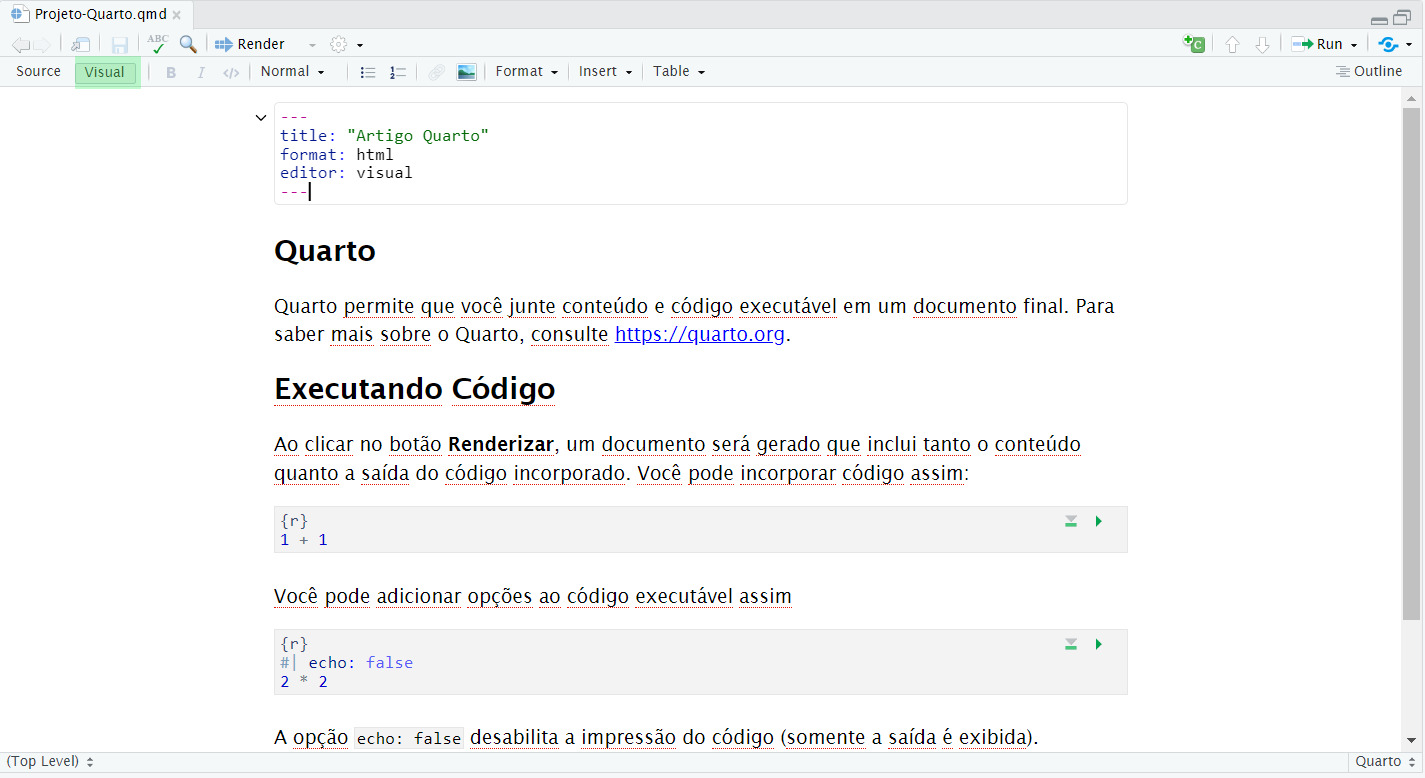
As duas opções para editar nossos documentos são muito úteis e a escolha de uma delas vai depender do momento.
Como mencionado anteriormente, é possível começar editando manualmente e depois conferir o resultado pronto ou começar utilizando o modo visual e depois verificar as marcações feitas.
Criando blocos de código
Para criar blocos de código no documento Quarto, podemos utilizar a marcação de código do Markdown.
Para isso, usamos três crases (```) em volta do código, uma em cima e outra em baixo.
Além disso, podemos especificar a linguagem de programação que iremos escrever dentro do bloco, adicionando as letras que representam a linguagem logo após as crases do topo, dentro de chaves.
A seguir podemos conferir um exemplo de bloco de código criado com a marcação Markdown de um arquivo Quarto:
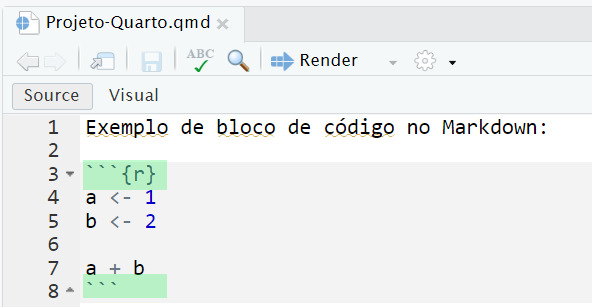
No exemplo acima, estamos indicando que o nosso código está sendo feito utilizando a linguagem R.
Além disso, podemos perceber que o trecho em que criamos o bloco de código está destacado com um fundo acinzentado.
Também podemos criar um bloco de código através do botão na barra de ferramentas ou utilizando um atalho no teclado.
Para criar o bloco utilizando o atalho, basta clicar em Ctrl + i. Agora, para utilizar o botão, podemos localizá-lo no canto superior direito, na cor verde:
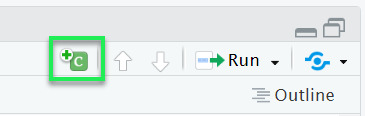
Tanto através do uso das três crases quanto dos atalhos disponíveis, é possível integrar facilmente trechos de código em diferentes partes do documento, contribuindo para uma experiência de escrita e leitura mais dinâmica e organizada.
Figuras
Durante o desenvolvimento de projetos, é comum utilizarmos diversas figuras para visualizar nossos resultados.
Pensando nisso, podemos adicionar e configurar figuras no documento Quarto.
Vamos conferir algumas opções de configuração de figuras:
- fig-width: largura da figura criada pelo R
- fig-height: altura da figura criada pelo R
- fig-asp: (para proporção de aspecto - só é possível especificar 2 de largura, altura e proporção de aspecto), a razão entre altura e largura
- out-width: frequentemente definido como 70% da largura da página e centralizado com fig.align, out.width = "70%"
- out-height: altura de saída
- fig-cap: legenda da figura
- fig-alt: texto alternativo se a imagem não for exibida
- fig-align: alinhamento da imagem, podendo ser “center”, “default”, “left” ou “right”
A configuração de figuras no documento Quarto oferece uma variedade de opções para personalizar a apresentação visual dos resultados de projetos.
Através de parâmetros como largura, altura, proporção de aspecto e alinhamento é possível ajustar precisamente a exibição das figuras.
Tabelas
Assim como podemos inserir figuras no documento Quarto, também temos a capacidade de inserir tabelas.
As tabelas podem ser inseridas tanto como Markdown através do botão de inserção de tabelas ou através de códigos.
Tabela em Markdown
Para inserir uma tabela utilizando o botão de inserção, devemos estar no editor Visual. O botão está localizado na barra de opções do arquivo, à direita.
Em seguida, podemos definir o número de linhas e colunas da sua tabela, além de poder colocar uma legenda.
Abaixo você pode conferir o passo a passo completo:
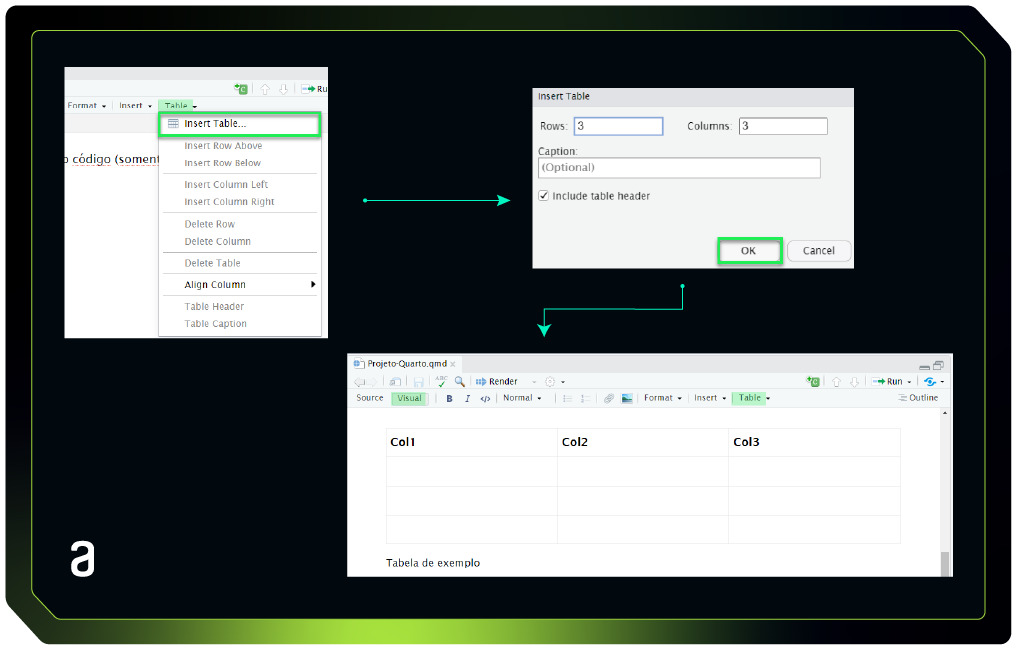
Tabela em código
A outra possibilidade de tabelas que temos no Quarto pode ser apresentada através de matrizes e data frames.
Como exemplo, vamos utilizar o data frame mtcars do R para exibir seus dados em formato tabular:
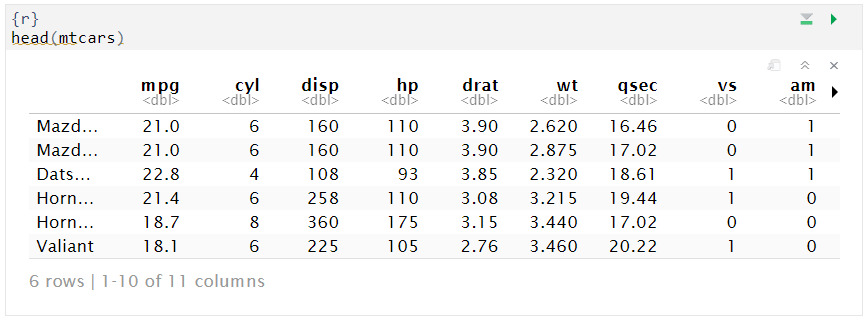
O Quarto permite a personalização dessas tabelas através do uso de diversos pacotes. Podemos conferir algumas delas na listagem abaixo:
A inserção de tabelas no documento Quarto oferece diversas opções, seja através do uso do Markdown com o botão de inserção ou por meio de códigos e estruturas de dados como matrizes e data frames.
Além disso, podemos personalizar essas tabelas utilizando diversos pacotes.
Cabeçalho YAML
O cabeçalho YAML, ou YAML Header, é responsável pela formatação global do documento Quarto, também conhecido como metadado.
Essa funcionalidade é muito útil para personalizar tanto a aparência quanto outros detalhes do documento.
Para realizar as configurações com o YAML, são utilizados tags de pares no formato “chave:valor”.
Através desses pares, conseguimos determinar elementos como título, formato e tipo de editor do arquivo.
Como se trata de um cabeçalho, ele vai no topo do documento. Para criar o cabeçalho, basta adicionar três caracteres de hífen (---) lado a lado envolvendo o código, e dentro desse espaço virão as chaves e valores para configuração.
É possível conferir um exemplo de YAML Header ao criar um novo arquivo Quarto, pois ele já vem com o cabeçalho simples configurado, como na imagem abaixo:
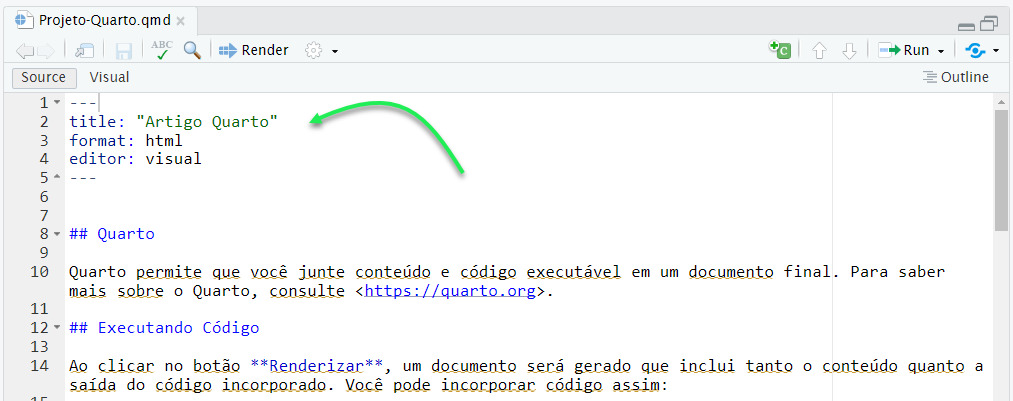
Esse exemplo apenas ilustra parte da capacidade dessa funcionalidade. Além disso, podemos configurar nome do autor, tipo de saída, parâmetros, bibliografias, citações, entre outros.
Podemos conferir esses e outros exemplos de configurações do cabeçalho YAML através do livro R for Data Science, no capítulo destinado ao YAML Header, que está disponível gratuitamente. O livro está em inglês, mas pode ser traduzido pelo seu navegador
Principais comandos em Markdown
O Markdown é uma linguagem de marcação leve e fácil de aprender que permite a formatação de texto de forma simples e rápida.
Abaixo estão alguns dos principais comandos em Markdown que podemos usar no Quarto.
Títulos
Os títulos são criados adicionando um ou mais símbolos de # antes do texto do título. Por exemplo:
# Título 1
## Título 2
### Título 3Texto em Negrito e Itálico
Para formatar o texto em negrito, adicionamos dois pares de asteriscos ** ou sublinhados __ em volta do texto.
Para itálico, usamos um par de asteriscos * ou sublinhados _.
Por exemplo:
**Negrito**
__Negrito__
*Itálico*
_Itálico_Listas
Podemos criar listas ordenadas e não ordenadas usando números ou hífens, asteriscos ou sinais de mais.
Vamos conferir o exemplo abaixo:
1. Item 1
2. Item 2
- Item não ordenado 1
- Item não ordenado 2Links
Para adicionar um link, colocamos o texto do link entre colchetes [] e o URL entre parênteses (). Exemplo:
[Texto do Link](URL)Imagens
Para adicionar imagens, podemos fazer o mesmo procedimento feito com links, mas com uma exclamação no início. Por exemplo:
Citações
Para citar texto, usamos o sinal de maior > antes do texto. Exemplo:
> Este é um texto citado.Esses são apenas alguns dos comandos básicos em Markdown que podemos usar no Quarto.
Com esses comandos, somos capazes de criar documentos, relatórios e apresentações com facilidade.
Para conferir mais comandos como este, visite a página oficial do Quarto - Markdown Basics.
Benefícios do Quarto
O Quarto oferece diversos benefícios para quem busca trabalhar com R ou até mesmo outras linguagens.
Abaixo estão alguns dos principais benefícios do Quarto notebook do R:
- Interface interativa e amigável: Possui interface interativa e amigável que permite aos usuários criar documentos dinâmicos com texto formatado, código executável e saídas visuais.
- Suporte a várias linguagens: Em contrapartida ao RMarkdown, o Quarto oferece suporte a diversas linguagens, incluindo R, Python, Julia, entre outros. Isso torna a ferramenta ainda mais ampla para seus usuários.
- Compartilhamento e colaboração simplificados: Permite que os usuários compartilhem facilmente seus documentos com outras pessoas, seja exportando-os para formatos de arquivo comuns, como HTML, PDF e Markdown, ou compartilhando-os diretamente por meio de plataformas de compartilhamento de notebooks, como GitHub e Google Colab.
O Quarto oferece uma variedade de benefícios que o tornam mais eficiente, interativo e colaborativo, mostrando ser uma ferramenta essencial para quem busca explorar e comunicar insights de dados de maneira eficaz.
Conclusão
Neste artigo, aprendemos o que é e conhecemos as principais funcionalidades do Quarto.
Durante a leitura, fomos capazes de:
- Entender o seu funcionamento;
- Conhecer suas principais funcionalidades, como tipos de editores, criação de código, inserção de figuras e tabelas;
- Aprender a configurar o documento através do cabeçalho YAML;
- Conhecer os principais comandos Markdown para o Quarto;
- Conhecer seus benefícios.
Esse foi apenas um de diversos conteúdos sobre a linguagem R apresentados na plataforma da Alura.
Para abranger ainda mais seus conhecimentos no R, confira a nossa Formação R para Data Science, onde você poderá contar com uma equipe especializada e altamente dedicada para fornecer conteúdos de qualidade.
Um abraço e até mais!
Créditos
- Conteúdo: Marcelo Cruz
- Produção técnica: Rodrigo Dias
- Produção didática: Tiago de Freitas
- Designer gráfico: Alysson Manso
- Apoio: Rômulo Henrique
